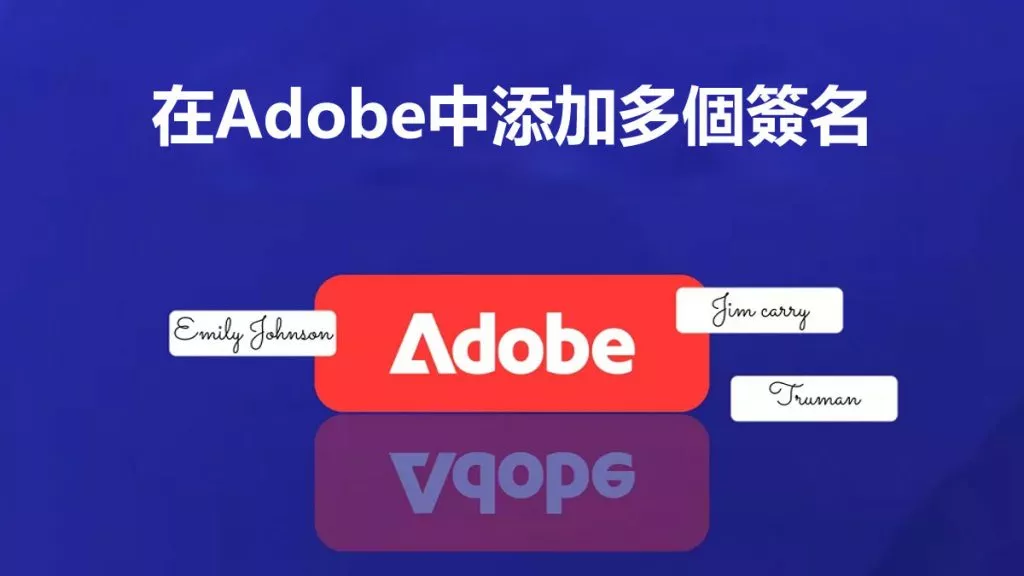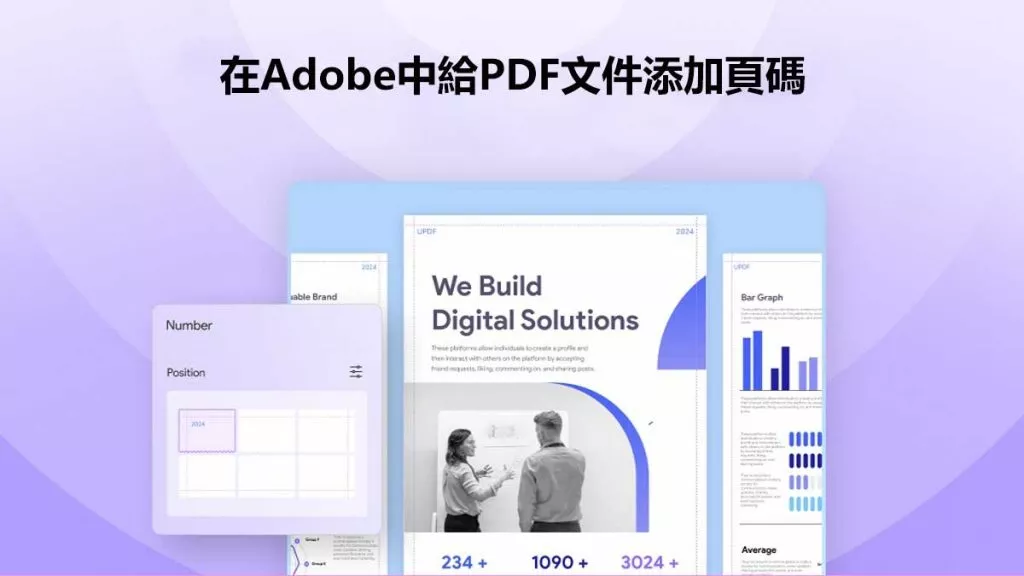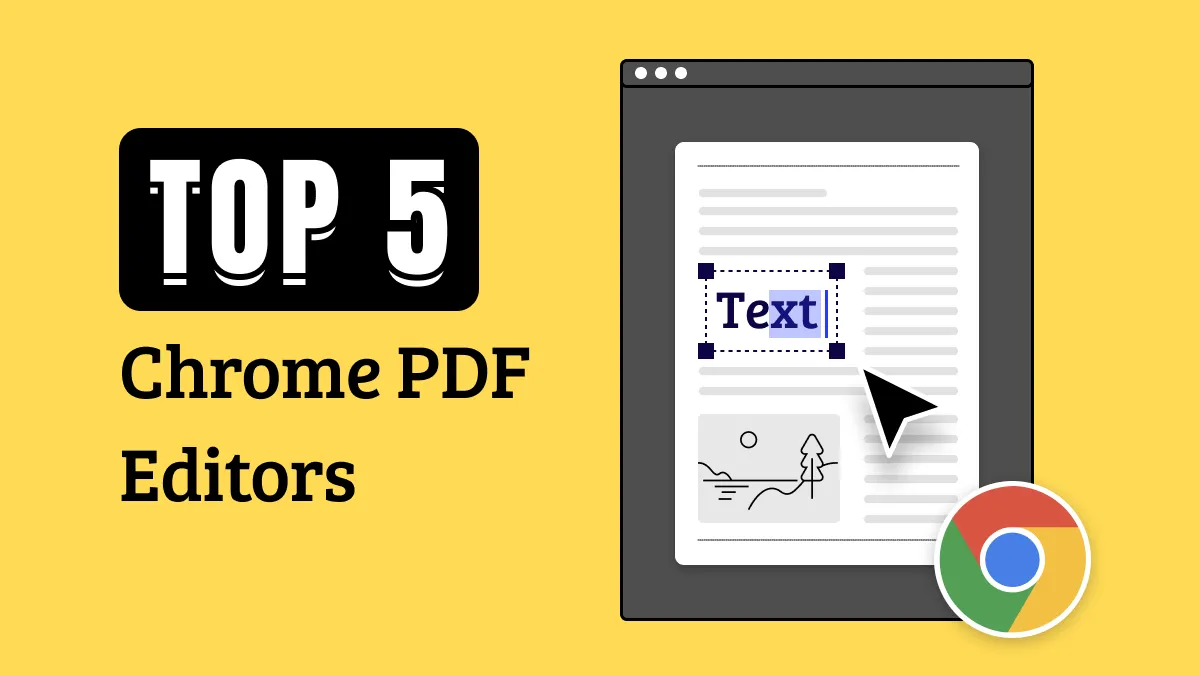PDF 旨在實現靜態且統一的文檔共享,但特定場景強調了為使用者編輯 PDF 的能力的重要性。如果發生錯誤、資訊過時和表單更新,您需要 PDF 編輯工具來簡化修改過程。在這種情況下,使用者可以使用 Foxit 編輯 PDF 文件,以針對不同的用例進行修正和更新其內容。
在本文中,我們將向您介紹Foxit PDF 的編輯功能。我們還將討論在此工具上進行編輯的方法,並探索更好的編輯過程替代方案。
第1部分:如何使用Foxit PDF Editor編輯PDF文件?
使用 Foxit PDF Editor 編輯 PDF 是一個用戶友好的過程,使用戶能夠進行精確的調整。福昕直覺的介面有助於順利添加或刪除圖像、頁面和表單元素。因此,這裡是使用 Foxitand編輯 PDF 文件並自訂您的文件的詳細逐步指南:
步驟 1:首先,將 Foxit 下載到您的裝置並完成軟體的安裝過程。在您的系統上啟動它後,點擊左側的“開啟檔案”,從系統中瀏覽所需的檔案並將其匯入。
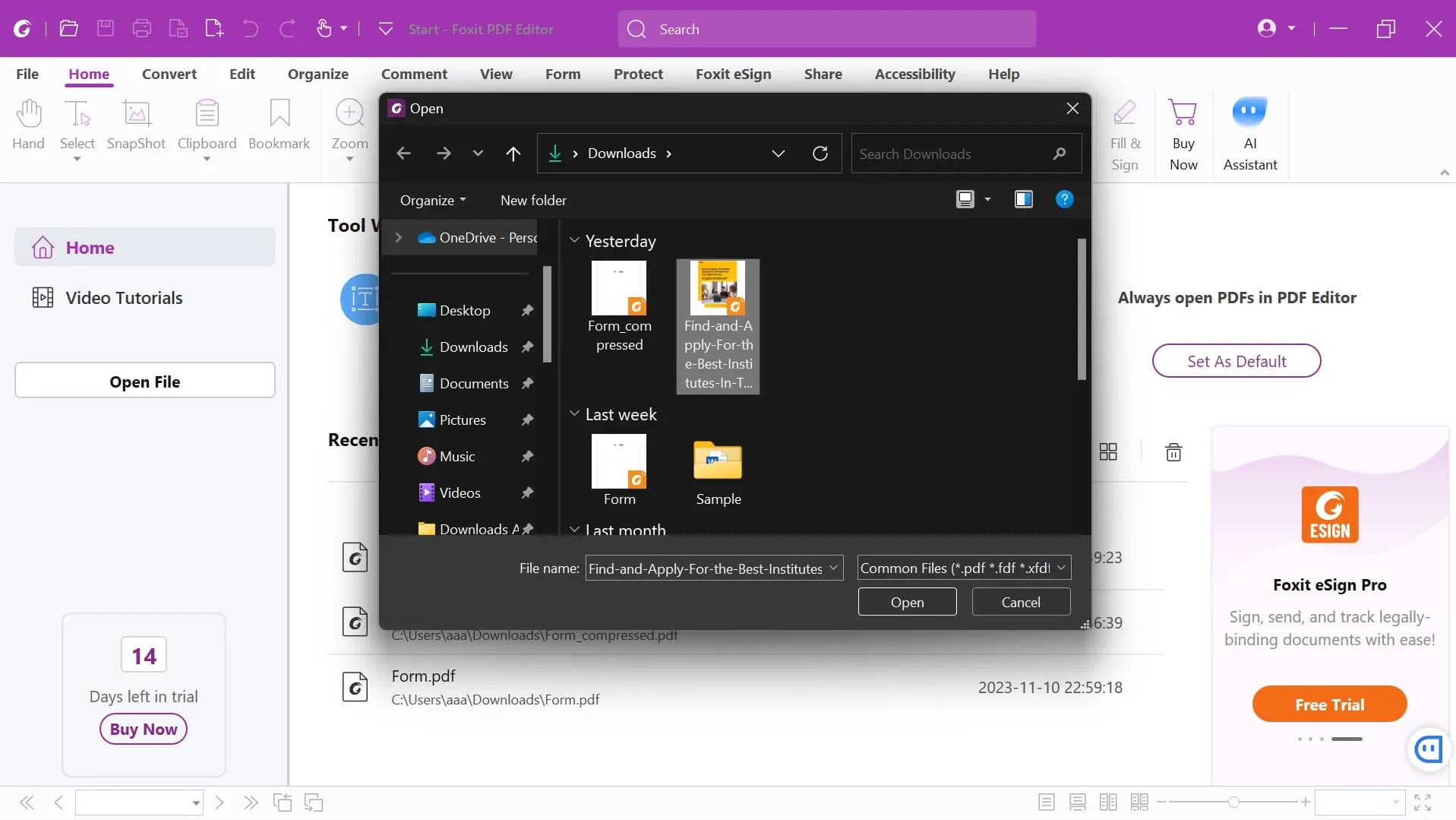
步驟 2:匯入檔案後,按一下“編輯”,您將獲得一系列用於文字編輯、註釋和表單操作的工具。現在,選擇“編輯文字”並選擇要套用編輯變更的文字範圍。然後,輸入對文字的更改,範圍從文字樣式到不透明度。此外,您可以對齊文字、將其設定為粗體,並根據要求添加數字或字元。
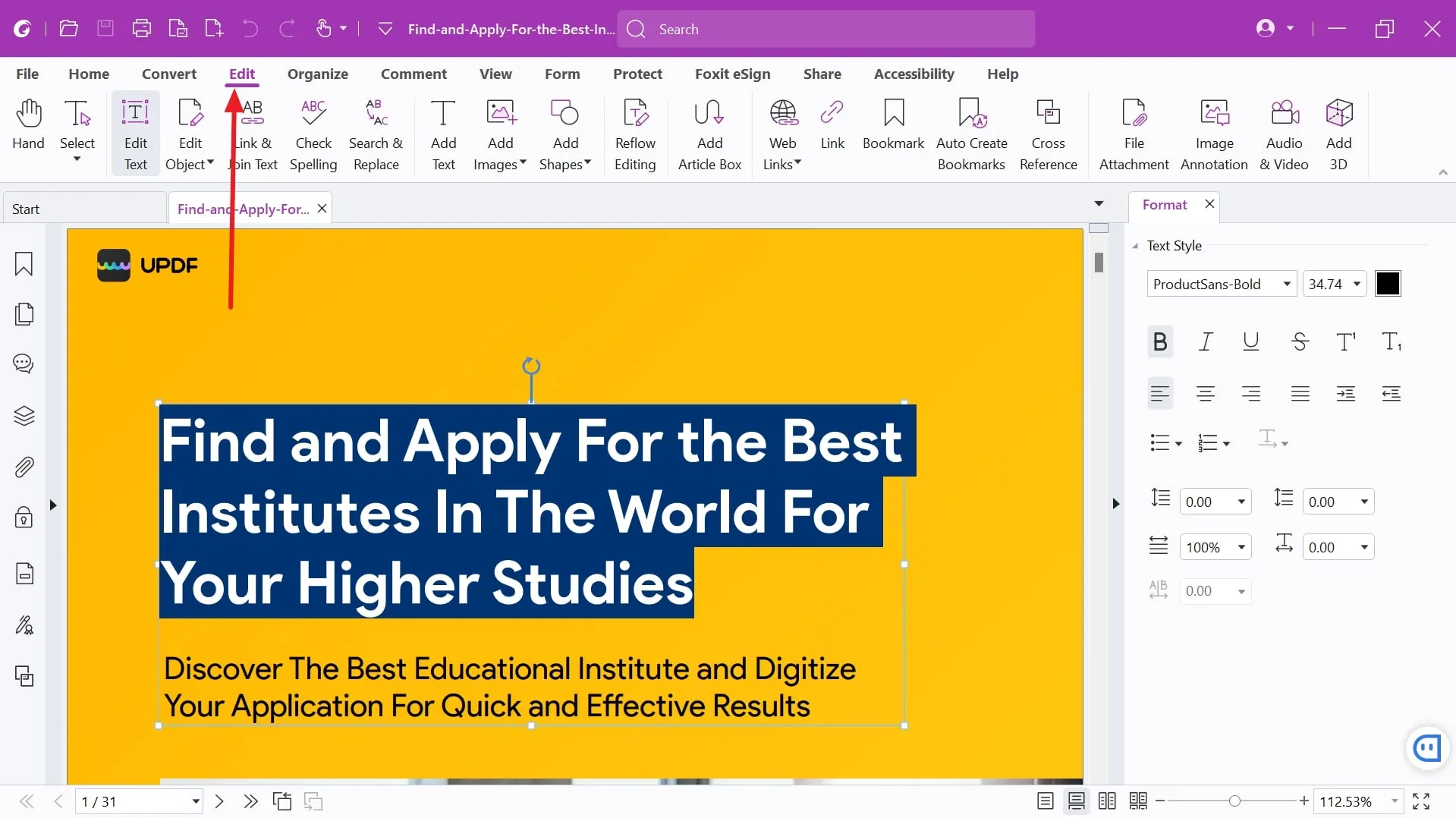
步驟 3:如果您還想編輯文件中的圖像,請從編輯部分選擇「編輯物件」標籤。選擇此選項後,您將看到一個下拉式選單,您可以在其中選擇“圖像”選項。然後,您可以使用多種影像編輯功能進行自訂,例如影像的排列和分佈。此外,您還可以旋轉、新增 z 順序、效果和剪輯圖片以滿足您的需求。
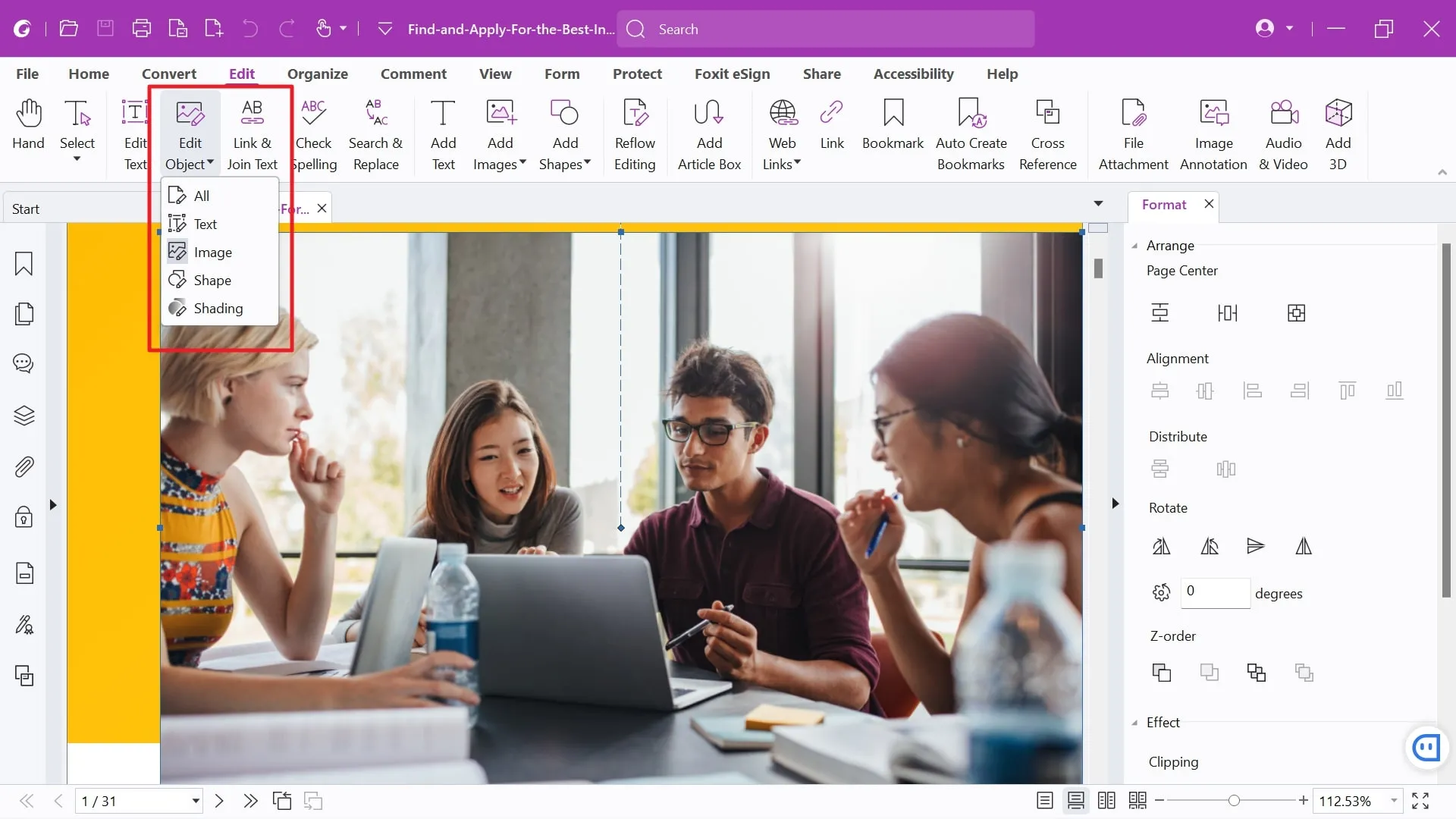
第2部分:如何使用福昕線上編輯PDF文件?
福昕還提供了一個易於使用的線上編輯平台,無需安裝複雜的軟體。它使您能夠根據您的要求修復、更改或更新您的文件。以下綜合指南將向您展示使用福昕線上編輯 PDF 檔案的簡單步驟:
步驟 1:透過任意網頁瀏覽器在線訪問 Foxit,開始編輯過程。在此線上工具的主介面上,將滑鼠懸停在頂部的「登入」選項上,您將在其中發現一個下拉式選單。現在,選擇「PDF 編輯器雲端」並在「建立帳戶」標籤中填寫資訊以取得此基於雲端的編輯工具。

步驟 2:在線上建立此工具的帳戶後,從其主介面中選擇「編輯 PDF」標籤。此操作將讓您透過選擇「選擇檔案」按鈕在此基於網路的工具上傳檔案。現在,導航至「編輯」選項卡,您將在其中找到一系列用於使用福昕線上編輯 PDF 文件的工具。
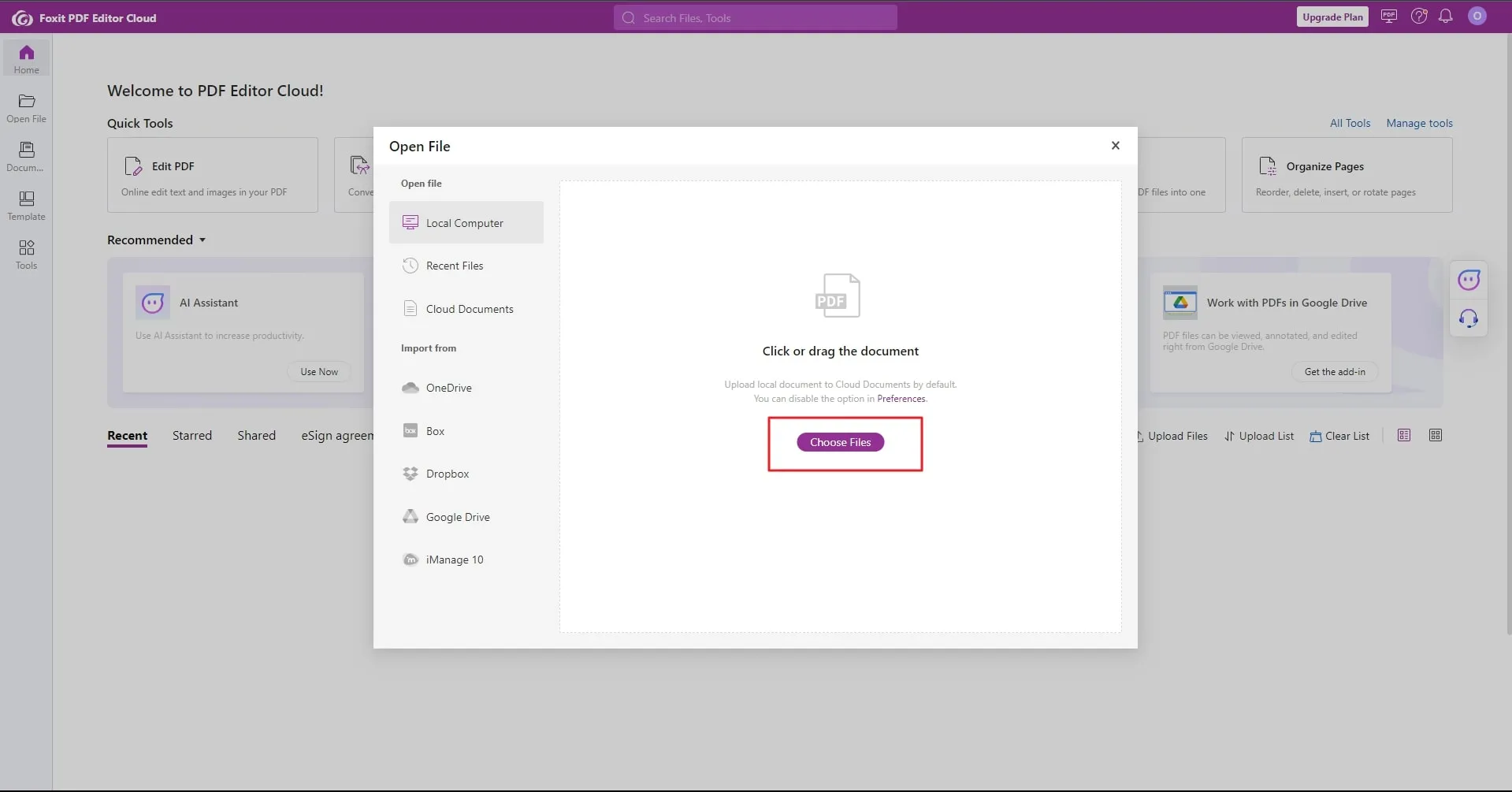
步驟 3:如果您想更改文本,請選擇「編輯文本」功能並點擊文字方塊。現在,繼續輸入您的修改,調整文字樣式和不透明度等元素。此外,您還可以靈活地對齊文字、套用粗體格式以及合併數字或字元。
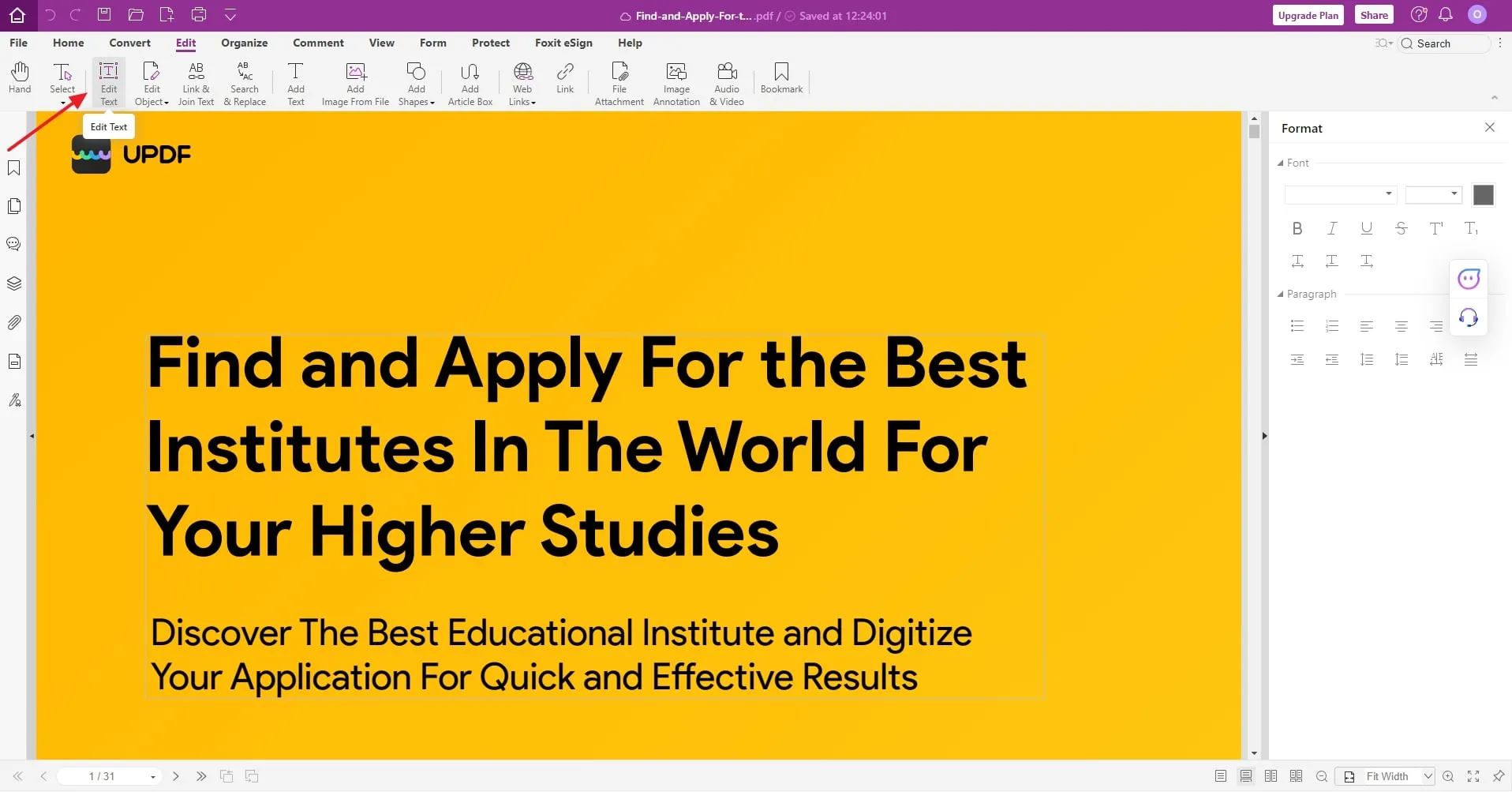
步驟 4:若要編輯文件中的影像,請前往編輯部分中的「編輯物件」標籤。選擇編輯物件選項後,將出現一個下拉式選單。從此選單中選擇“圖像”選項,這將開啟各種圖像編輯功能。此外,它還允許您執行旋轉、調整 z 順序、套用效果以及剪切圖片以對齊等操作。
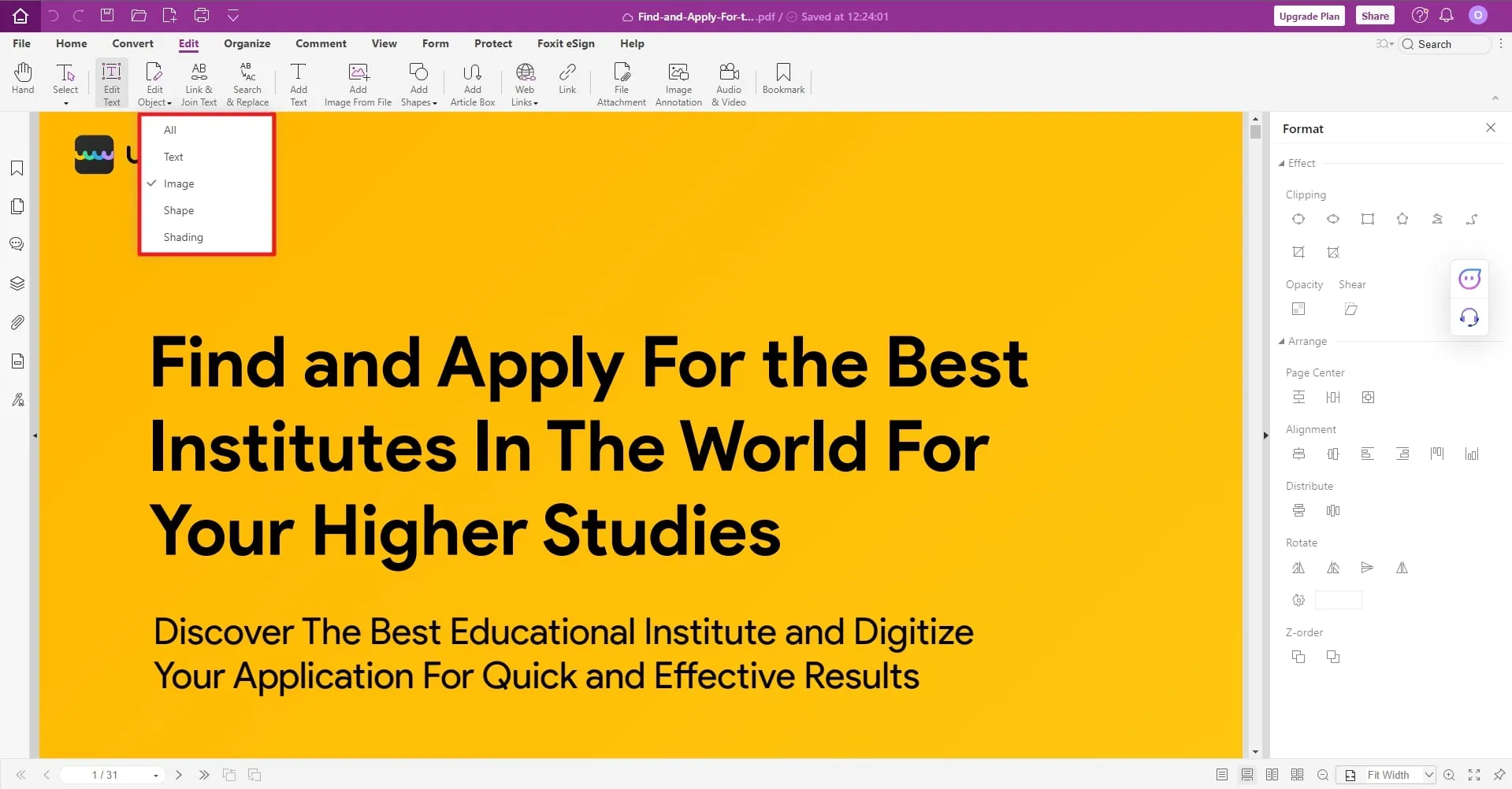
第 3 部分:使用 Foxit 編輯 PDF 的更好替代方案
UPDF是使用 Foxit Phantomas 編輯 PDF 的更好選擇,它提供了一個用戶友好的平台,使編輯變得容易。這個創新工具具有多種功能,可讓您輕鬆修改文字和編輯圖像。此外,其易於存取和有效的功能使其成為想要更好、更流暢的自訂 PDF 體驗的人的絕佳選擇。
該工具憑藉其創新技術,可以在 PDF 中插入網頁連結或連接頁面,並設定它們的樣式以獲得吸引人的視覺效果。您可以存取三種不同類型的浮水印並管理它們的比例和視覺特徵。此外,它還允許您更改 PDF 文件的背景並編輯頁眉和頁腳。讓我們在下一節中討論對文件進行多次修改的方法:
修改 PDF 中的圖像
從下面的按鈕完成 UPDF 的下載過程後,在您的系統上啟動它。
Windows • macOS • iOS • Android 100% 安全性
若要進行圖像編輯,請先按一下主介面上的「開啟檔案」標籤匯入檔案。
匯入檔案後,從新彈出視窗的左側選單中選擇「編輯 PDF」圖示。然後,雙擊要修改的所需圖片。現在,您擁有一系列編輯工具列,您可以根據需要旋轉、提取、裁剪、刪除圖像以及將圖像替換為另一個圖像。
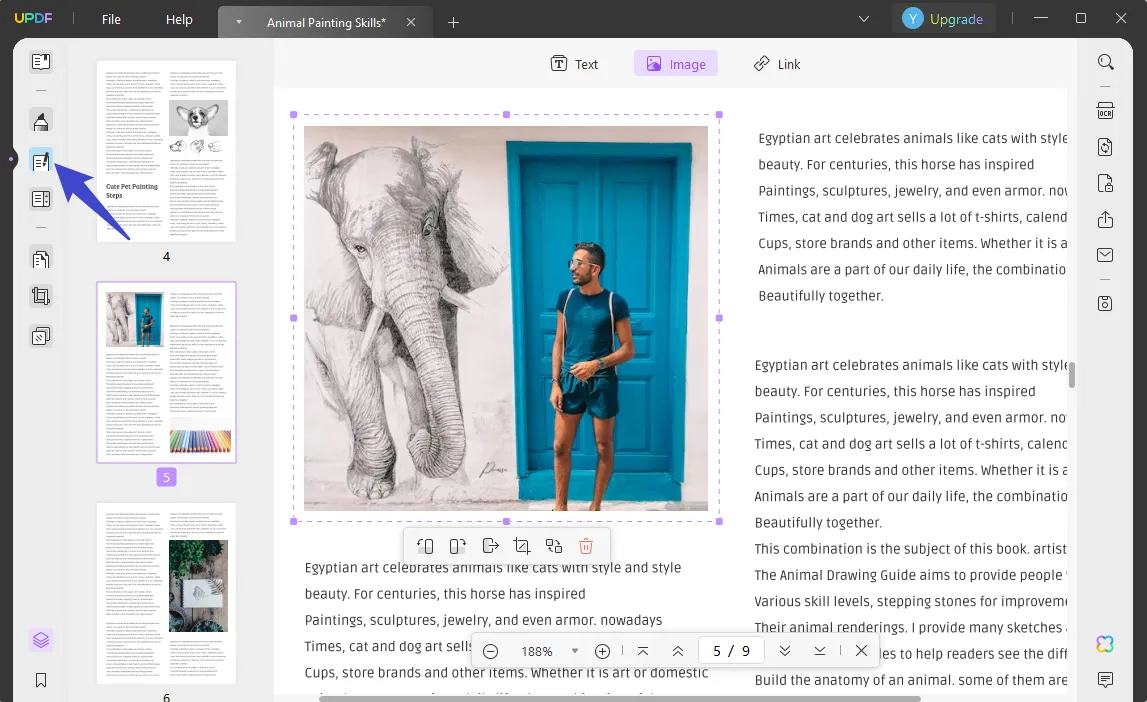
編輯 PDF 文件中的網頁連結
如果您還想編輯連結,請右鍵單擊 PDF 文件中的連結,即可獲得連結編輯功能。您可以複製連結以供進一步使用,並刪除不需要的連結。此外,在「屬性」部分中,您可以管理連結類型、線條樣式或粗細以及連結的顏色。
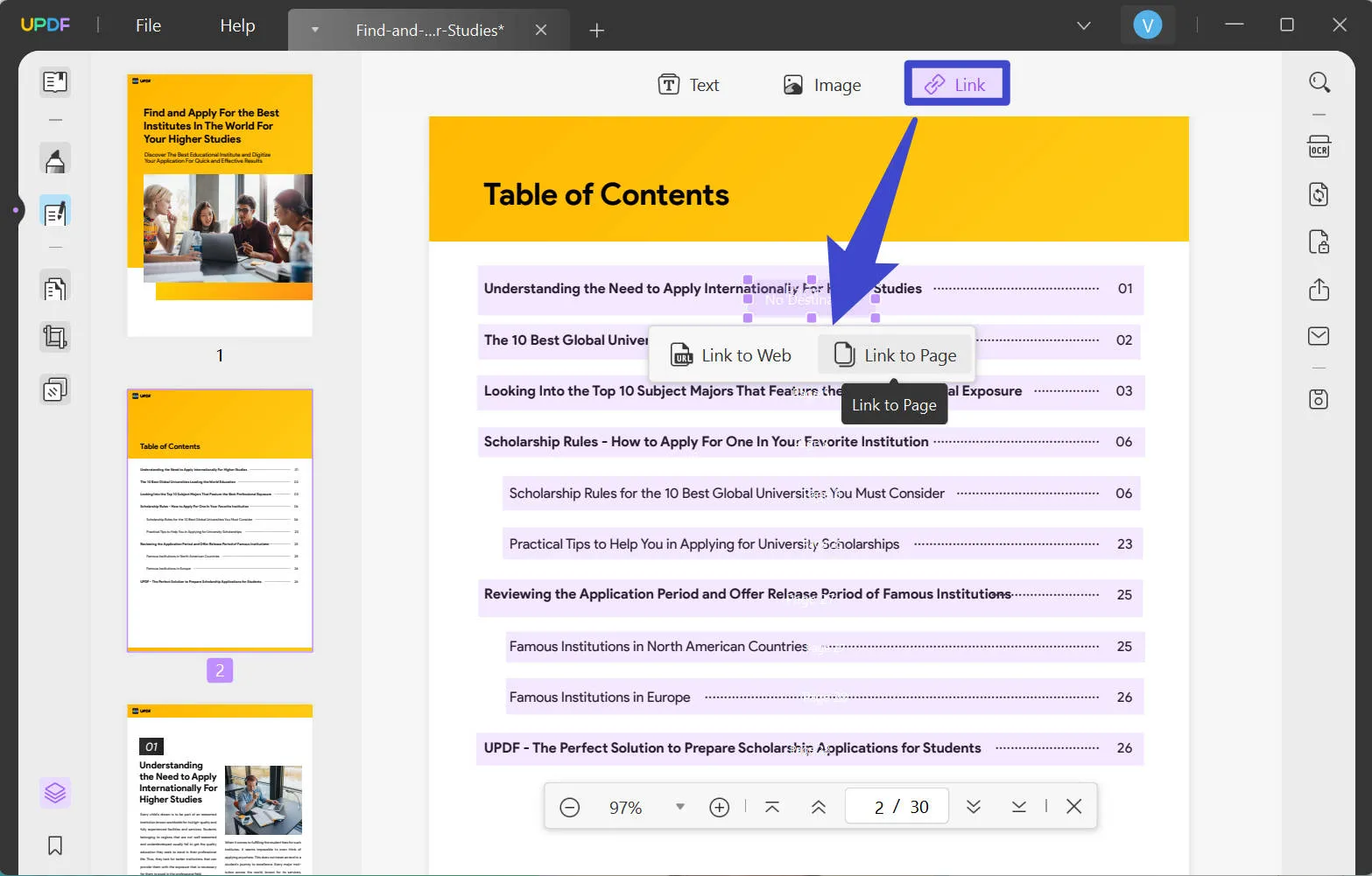
更改文件文字以糾正錯誤
使用者可以使用福昕PDF編輯器編輯PDF功能所不提供的多個選項來變更文件文字。為此,請右鍵單擊文本,您可以在其中更改其字體樣式、大小和對齊方式。此外,您可以將文字設為斜體並變更顏色。 UPDF 也允許您變更或刪除文件中的文字。

編輯 PDF 文件中存在的浮水印
若要編輯包含浮水印的文檔,請選擇左側工具列中的「頁面工具」圖示。現在,選擇「浮水印」即可在右側查看包含浮水印的頁面清單。然後,導覽至所需的浮水印,您可以在其中變更浮水印的內容、比例和不透明度。此外,您可以添加平鋪浮水印並設定它們的位置和距離。
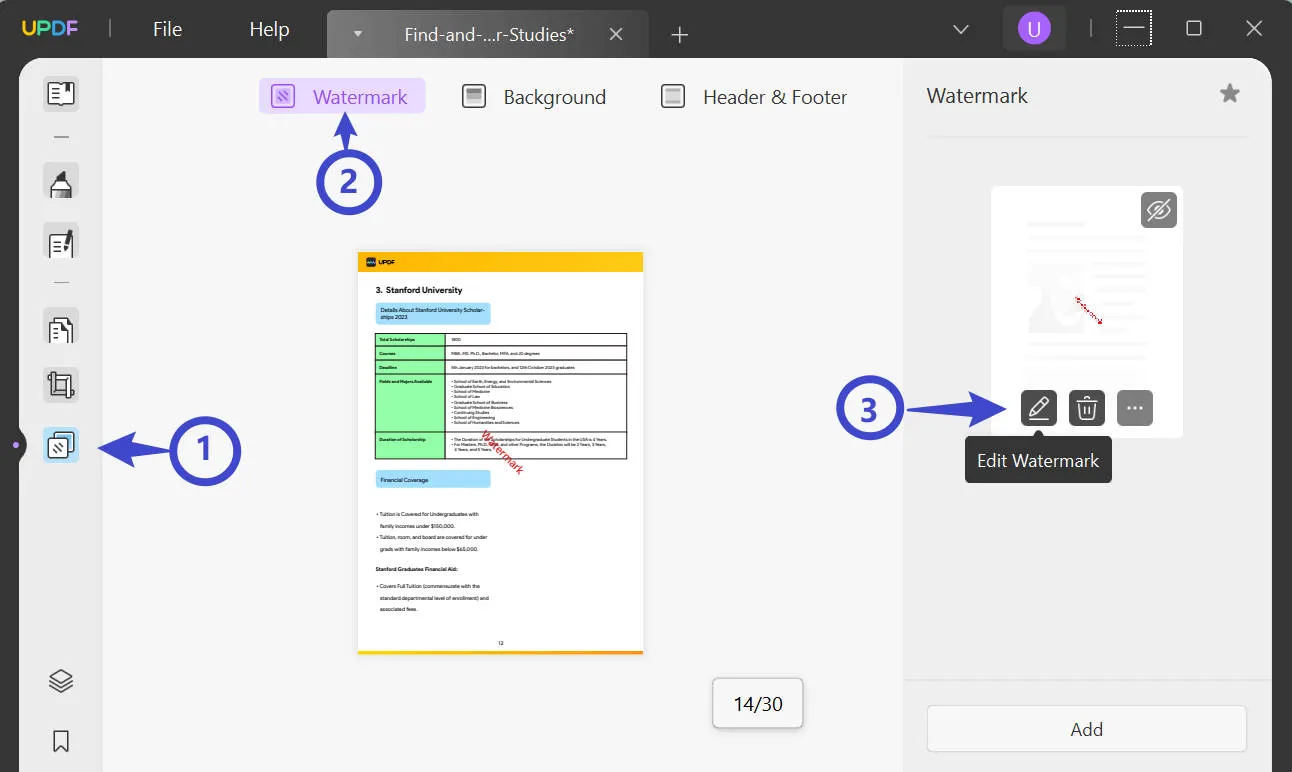
編輯 PDF 中的頁首和頁尾
使用者可以輕鬆管理 UPDF 上頁首和頁尾的位置。在頁面工具選單中,造訪視窗頂部的「頁首和頁尾」。現在,前往該頁面並選擇「編輯頁首和頁尾」圖標,您可以在其中修改佈局並自訂頁首和頁尾的內容。此外,您還可以選擇樣式、尺寸、顏色和它們之間的邊距。
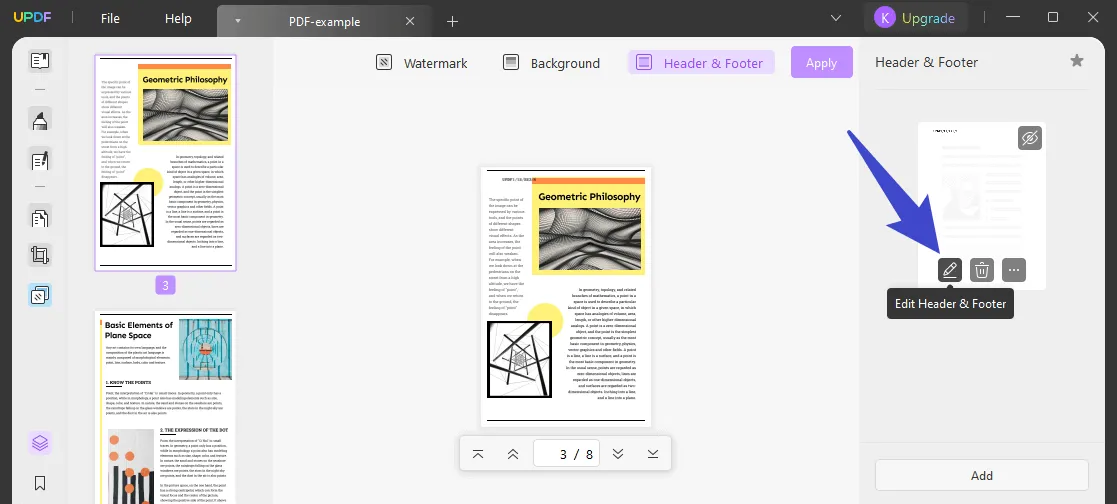
更改文件背景以符合 PDF 主題
若要變更文件的背景,請選擇頁面工具部分頂部的「背景」選項。現在,您將在右側看到帶有背景的頁面列表。現在,將滑鼠懸停在背景上,然後點擊「編輯背景」的鉛筆圖示。然後,您擁有完全的自訂權限來更改 PDF 中背景的比例和不透明度。
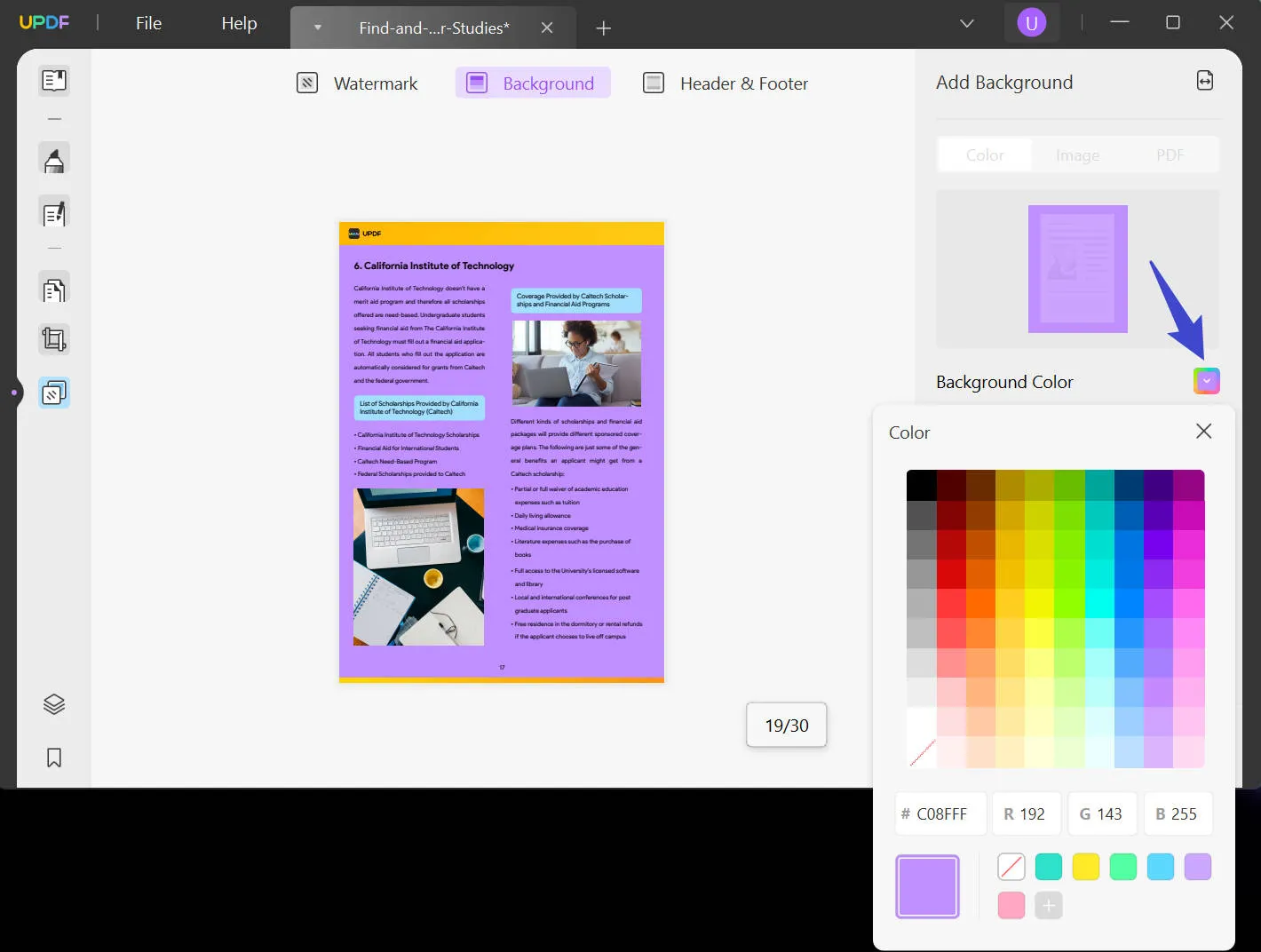
我們建議您立即嘗試 UPDF,以改變您編輯文件的方式。立即購買,享受專業、無縫的編輯體驗,並具有各種卓越的功能。
Windows • macOS • iOS • Android 100% 安全性
第 4 部分:比較 Foxit 和 UPDF PDF Editor
編輯 PDF以滿足各種需求(從簡單的文字編輯到更複雜的文件要求)非常重要。現在您已經對 PDF 編輯器有了清晰的了解,請使用此資訊來選擇最適合您的。如果不確定的話,您可以查看下表來比較這些 PDF 編輯器的功能。
| 指標 | UPDF | Foxit編輯器 | Foxit online |
| 價錢 | 年度方案:35.99 美元 永久方案:55.99 美元 UPDF AI 附加服務:59 美元/年 | PDF 編輯器套件:每年 109.99 美元 PDF 編輯器套件專業版:每年 139.99 美元 | 每年:59.00 美元 |
| 編輯 PDF 文本 | |||
| 影像 | |||
| 關聯 | |||
| 背景 | |||
| 頁首和頁尾 | |||
| 水印 | |||
| 方便使用 | |||
| 成本效益 | |||
| 快速處理 | |||
| 平台支援 | iOS、Android、 Windows、macOS | macOS、iOS、 Android、Windows | 在線的 |
現在,在查看此詳細表格後,很明顯 UPDF 是最好的PDF 編輯器。對於尋求具有各種功能的多功能 PDF 編輯器的個人和企業來說,它脫穎而出。 UPDF 是一款一體化 PDF 解決方案,它始終在不斷改進,並不斷尋找新的方法來幫助您。此外,其高效的功能也為使用者帶來了簡化編輯過程的額外好處。
- UPDF擁有優雅簡約的介面,簡單易用。
- 它具有有效管理 PDF 所需的所有功能,而且價格實惠。
- 該工具不會消耗大量計算機的電量,因此它可以快速運行,而不會減慢速度。
- 此外,它還允許您編輯、新增註釋、合併文件以及更改 PDF 任務的格式,讓您的工作更加輕鬆。
- 這個高度相容的工具可以在不同類型的電腦上使用,例如 Windows、macOS 或 Linux。
看到使用此高級工具的所有好處,我們強烈建議您使用 UPDF 並將其作為您工作的常規部分。此外,如果您想獲得關於 UPDF 的公正意見,請查看TECHADVISOR 網站上的 UPDF 評論,以獲得真實的評價。
結語
我們的結論是,編輯 PDF 以糾正錯誤並使其個性化至關重要。在這方面,我們發現了使用福昕編輯PDF文件的兩種模式的方法,包括福昕編輯器和福昕線上。我們發現處理起來很困難,因此探索了 UPDF 形式的更好替代方案。它不僅可以編輯文字和圖像,還可以自訂 PDF 中的 Web 連結、頁面連結、頁首和頁尾、背景和浮水印。
另外,我們比較了 UPDF 和 Foxit 的不同功能,發現 UPDF 是最好的。我們建議您立即探索 UPDF 並徹底改變您的文件編輯流程。點擊下面的下載按鈕,並利用其一流的功能來解決與PDF相關的所有問題。
Windows • macOS • iOS • Android 100% 安全性
 UPDF
UPDF
 Windows
Windows Mac
Mac iPhone/iPad
iPhone/iPad Android
Android UPDF AI 在線
UPDF AI 在線 UPDF 數位簽名
UPDF 數位簽名 PDF 閱讀器
PDF 閱讀器 PDF 文件註釋
PDF 文件註釋 PDF 編輯器
PDF 編輯器 PDF 格式轉換
PDF 格式轉換 建立 PDF
建立 PDF 壓縮 PDF
壓縮 PDF PDF 頁面管理
PDF 頁面管理 合併 PDF
合併 PDF 拆分 PDF
拆分 PDF 裁剪 PDF
裁剪 PDF 刪除頁面
刪除頁面 旋轉頁面
旋轉頁面 PDF 簽名
PDF 簽名 PDF 表單
PDF 表單 PDF 文件對比
PDF 文件對比 PDF 加密
PDF 加密 列印 PDF
列印 PDF 批量處理
批量處理 OCR
OCR UPDF Cloud
UPDF Cloud 關於 UPDF AI
關於 UPDF AI UPDF AI解決方案
UPDF AI解決方案  AI使用者指南
AI使用者指南 UPDF AI常見問題解答
UPDF AI常見問題解答 總結 PDF
總結 PDF 翻譯 PDF
翻譯 PDF 解釋 PDF
解釋 PDF 與 PDF 對話
與 PDF 對話 與圖像對話
與圖像對話 PDF 轉心智圖
PDF 轉心智圖 與 AI 聊天
與 AI 聊天 PDF 轉成 Word
PDF 轉成 Word PDF 轉成 Excel
PDF 轉成 Excel PDF 轉成 PPT
PDF 轉成 PPT 使用者指南
使用者指南 技術規格
技術規格 產品更新日誌
產品更新日誌 常見問題
常見問題 使用技巧
使用技巧 部落格
部落格 UPDF 評論
UPDF 評論 下載中心
下載中心 聯絡我們
聯絡我們